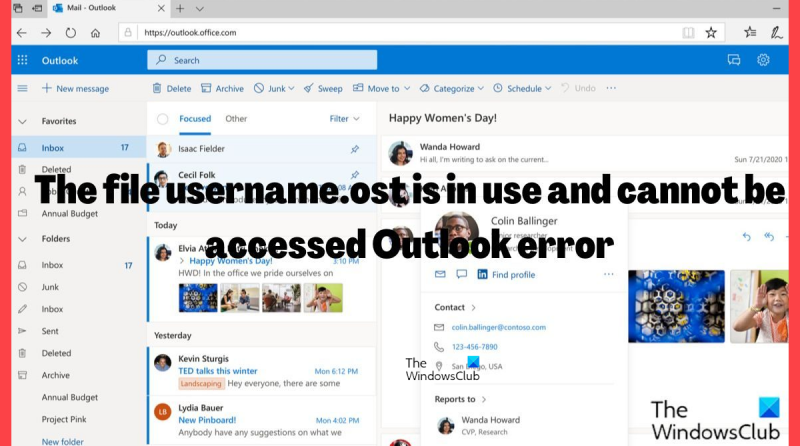Se sei un esperto IT, probabilmente conosci l'errore di Outlook che indica che il nome utente di un file ost è in uso e non disponibile. Questo può essere un errore frustrante, soprattutto se non sai come risolverlo. Ecco alcuni suggerimenti per aiutarti a risolvere questo errore e ripristinare il funzionamento di Outlook.
Innanzitutto, prova a riavviare Outlook. Questa può sembrare una soluzione semplice, ma a volte può risolvere il problema. Se Outlook continua a darti l'errore, prova a eliminare il file ost e quindi a ricrearlo. Questo può essere fatto andando nelle Opzioni cartella in Outlook e selezionando la scheda Visualizza. Nelle Impostazioni avanzate, trova l'opzione 'Mostra file, cartelle e unità nascosti'. Selezionare questa opzione e quindi fare clic su OK. Ora dovresti essere in grado di vedere il file ost. Eliminalo e quindi riavvia Outlook. Creerà un nuovo file ost e si spera che questo risolva il problema.
Se ricevi ancora l'errore, potrebbe esserci qualcosa che non va nel server Exchange. Prova a connetterti a un altro server o a configurare un nuovo profilo. Se nessuna di queste soluzioni funziona, è probabile che ci sia un problema con il server Exchange stesso e dovrai contattare il tuo amministratore per ulteriore assistenza.
Questi sono solo alcuni suggerimenti per aiutarti a risolvere l'errore 'nome utente del file ost è in uso e non disponibile' in Outlook. Se i problemi persistono, ci sono molte risorse disponibili online che possono aiutarti a risolverli ulteriormente. Con un po' di pazienza e alcuni tentativi ed errori, dovresti essere in grado di risolvere il problema e riavviare Outlook.
Diversi utenti di Outlook hanno ricevuto il nome utente del file ost è in uso e non disponibile quando si tenta di utilizzare il programma sul PC. L'errore indica semplicemente che un file di dati di Outlook denominato nomeutente.ost viene utilizzato e, per questo motivo, il programma non funzionerà sul tuo computer. Inoltre, questo errore di Outlook si verifica per gli utenti che hanno abilitato l'opzione 'Usa modalità cache' nelle impostazioni dell'account di Outlook e pertanto le loro e-mail vengono scaricate e archiviate localmente in un file denominato username.ost. Pertanto, possono accedere alle loro e-mail di Outlook offline e le e-mail verranno sincronizzate con il server di scambio una volta tornate online.

utente netto cmd
File di dati di Outlook - File C:Utenti
AppDataLocalMicrosoft username.ost è in uso e non accessibile. Chiudi tutte le applicazioni che utilizzano questo file e riprova. Potrebbe essere necessario riavviare il computer.
Tuttavia, quando il tuo computer o Outlook si arrestano in modo anomalo durante la sincronizzazione con il server Exchange, potresti iniziare a ricevere un file username.ost che è in uso e non è possibile accedervi ogni volta che provi ad avviare Outlook, bloccando l'apertura del programma. L'errore si verifica perché il file username.ost è ancora in uso sul tuo PC o è danneggiato a causa di un arresto anomalo. Dopo aver discusso di questo errore di Outlook, esamineremo metodi collaudati per risolvere il problema e ripristinare l'esecuzione dell'app.
il computer si spegne durante la visione di YouTube
Cause dell'errore di Outlook con il nome utente del file ost non accessibile.
I motivi noti per cui viene utilizzato il file username.ost e non è possibile accedervi in Outlook sono i seguenti:
- File OST corrotto.
- Mancanza di sincronizzazione tra il file OST e il server Exchange.
- Utilizzo conflittuale del file OST.
Fix Il nome utente del file ost è in uso e non disponibile per errore di Outlook.
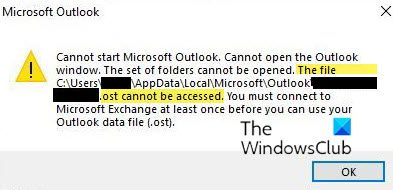
Ogni volta che ricevi il messaggio di errore 'Il file username.ost è in uso e non disponibile' quando provi ad avviare Outlook sul tuo computer, devi prima riavviare il computer. Se il problema persiste, prova a risolverlo con le soluzioni di seguito.
- Riavvia il computer e guarda
- Chiudere Microsoft Outlook e programmi correlati
- Utilizzare lo strumento di riparazione Posta in arrivo
- Ricrea il file OST sul tuo computer
- Disabilita la modalità cache
1] Riavvia il computer e guarda
Riavvia il computer e controlla se Outlook si avvia correttamente.
2] Chiudi Microsoft Outlook e programmi correlati.
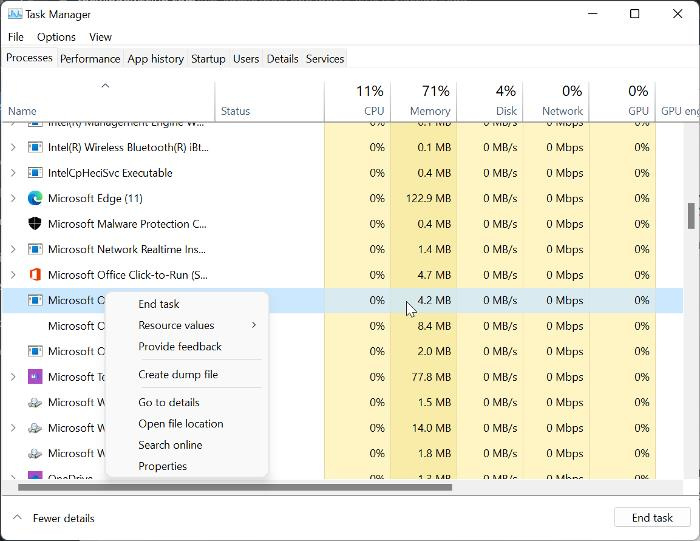
Questo errore indica che è in uso un file OST di Outlook, il che significa che alcuni programmi potrebbero essere in esecuzione in background con il file OST. Quindi, dovresti provare a chiudere MS Outlook e i programmi correlati in Task Manager per correggere l'errore. Ecco come farlo:
- Clic destro Inizia Menù e seleziona Gestore delle attività .
- Sotto Processi nella scheda, fai clic con il pulsante destro del mouse su questi programmi uno per uno: Microsoft Outlook, Teams/Lync, UCmapi, Communicator e Skype.
- Quindi fare clic Compito completo opzione per ciascuno.
Al termine, riavvia Outlook e verifica.
3] Usa lo strumento di riparazione Posta in arrivo
Ripristina il file di dati personali di Outlook OST e verifica se questo aiuta. Lo strumento di ripristino Posta in arrivo può recuperare elementi da una cartella offline o da file .ost. Lo strumento di controllo dell'integrità OST ti aiuterà a riparare i file .ost danneggiati.
4] Ricrea il file OST sul tuo computer.
Per quanto ne sappiamo, il file OST di Outlook è stato probabilmente danneggiato, quindi potresti ottenere il file username.ost è in uso e non è disponibile errore. Tuttavia, se elimini questo file OST, Outlook sarà costretto a sostituire il file e quindi a risolvere il problema per te. Non devi preoccuparti di perdere dati durante l'eliminazione o la ridenominazione di questo file, poiché il file verrà ricreato.
Per rinominare il file OST sul tuo computer, riavvia il computer e vai a questa posizione:
C:UsersACKAppDataLocalMicrosoftOutlook
emulatore di windows 95 per windows 10
Nella cartella di Outlook, vai al file . OST il file che causa il problema. Vedrai il nome come, ad esempio, [e-mail protetta] . Rinominalo in [e-mail protetta] .
Ora apri Outlook e, si spera, il problema verrà risolto.
3] Disabilita la modalità di scambio con cache
Se le soluzioni di cui sopra non hanno funzionato, disabilitare la modalità cache sul tuo computer è un altro metodo che ha aiutato alcuni utenti di Outlook a correggere questo errore. Puoi seguire i passaggi seguenti per disabilitare la modalità di scambio nella cache:
disabilita la ricerca web in Windows 10
- aprire Pannello di controllo sul tuo computer e installa Visto da menù dentro piccole icone .
- Premere Posta (Microsoft Outlook) opzione.
- Nella finestra pop-up che appare, seleziona Account email .
- Fai clic sul tuo indirizzo di Outlook e fai clic su Modifica menù.
- Deseleziona Usa la modalità cache opzione.
- Quindi seleziona Prossimo e premere FINE .
Con uno dei metodi di cui sopra, il file username.ost è in uso e non è possibile accedervi, l'errore non dovrebbe più essere visualizzato ogni volta che apri Outlook sul tuo computer.
Leggi anche : Impossibile accedere a Outlook OST, è necessario connettersi a Microsoft Exchange
Cosa usa il file OST?
Un file .ost è un file di dati di Outlook utilizzato quando si utilizza la modalità Cache predefinita di Outlook o si è selezionato un account Exchange e si desidera lavorare offline. Il file memorizza fondamentalmente copie di e-mail dagli account Exchange o Outlook.com sul tuo computer in modo che tu possa accedervi senza una connessione Internet.
Dove si trova il file OST di Outlook?
Il file OST di Outlook si trova in:UsersuserAppDataLocalMicrosoftOutlook. Questo file memorizza le tue e-mail di Outlook in questo file OST nella posizione sopra sul tuo computer in modo che siano disponibili offline. Questo file viene sincronizzato automaticamente con il server Outlook per portarli sulla stessa pagina.
Cosa succede se elimino il file OST?
Non ci sono problemi con il file OST sul tuo computer poiché verrà scaricato nuovamente dal server Exchange. Pertanto, se ne hai bisogno, puoi eliminare il file OST.